之前介绍了SAP生产订单,Manufacture order,每次执行报工操作。这样的方式比较繁琐,当需要大批量报工操作时,显然就不太方便了。SAP提供了与Office之间的通信协议,可在Excel模板中填写报工记录,再批量上传。
工具/原料
-
SAP中Pro order confirm collectively生产订单批量报工流程
-
事务代码ZPPD009
-
进入“生产订单批量报工”界面
-
点击批量报工按钮图标
-
标准报工
-
临时工序外协
-
带参考数量仅报工时
方法/步骤
-
1
在主界面指令框内输入事务代码ZPPD009,输完回车,进入“生产订单批量报工”界面,选择模板下载所需的文件路径,再打开,点击模板下载所需的地址和文件名,保存,如下图所示模板;
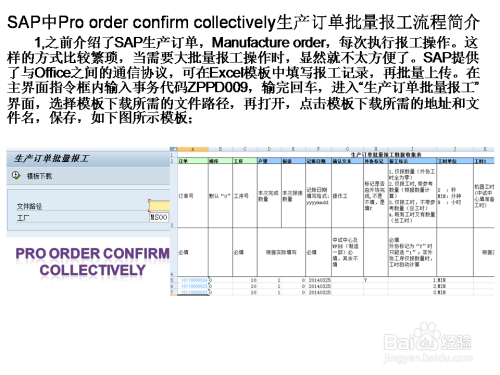
-
2
在如下Excel模板中,详细填写红框内报工记录;

-
3
选择模板导入的文件路径,填写工厂代码,再点击执行;

-
4
模板导入完,点击批量报工按钮图标,批量报工后,系统会出现提示信息“报工成功”;

-
5
标准报工数量,在模板中填写数量,选择报工标示1标准报工数量,机器、人工、燃料动力、大中小修理费、机物料消耗、杂项工时均不须填写,导入后,事务代码CO14,查询系统显示如下,按标准工时计算;

-
6
临时工序外协,在模板中填写数量,选择报工标示1仅报临时工序外协数量,外协标记填写Y,机器、人工、燃料动力、大中小修理费、机物料消耗、杂项工时均不须填写,导入后,事务代码CO14查询系统显示如下,工时自动清零;
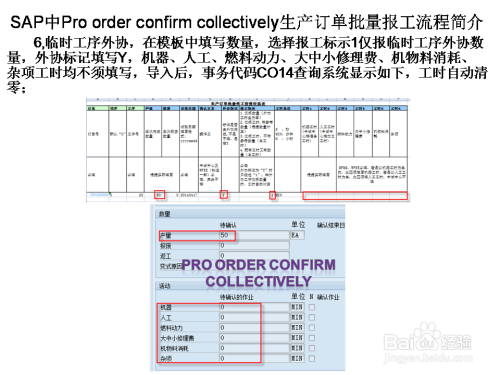
-
7
带参考数量仅报工时,根据数量计算工时,在模板中填写数量,选择报工标示2仅报工时,带参考数量,机器、人工、燃料动力、大中小修理费、机物料消耗、杂项工时均不须填写,导入后,事务代码CO14查询系统显示如下,产量自动清零,工时则按参考数量计算;
 END
END
经验内容仅供参考,如果您需解决具体问题(尤其法律、医学等领域),建议您详细咨询相关领域专业人士。
作者声明:本篇经验系本人依照真实经历原创,未经许可,谢绝转载。
展开阅读全部
文章评论